Örneğin, dizini açın "bölümler" ve ardından moda girin herhangi bir satırı düzenleme Lütfen alan başlıklarıyla sol tarafı, giriş verileriyle sağ taraftan ayıran dikey çizgiye bakın. Bu bir ayırıcıdır. Belirli bir dizinde başlıklar için veya tersine bilgi için daha fazla alan ayırmanız gerekiyorsa, onu yana taşımak için fareyle yakalayabilirsiniz.
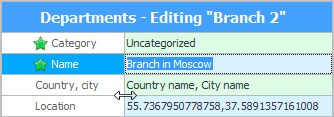
Veri düzenleme penceresini kapattığınızda, bu ayar kaydedilecek ve bir dahaki sefere alanların genişliğini tekrar değiştirmenize gerek kalmayacak.
Aynı şekilde, çizgileri ayıran kenarlığın üzerinde fareyi tutabilirsiniz. Bu şekilde tüm satırların yüksekliğini aynı anda değiştirebilirsiniz.
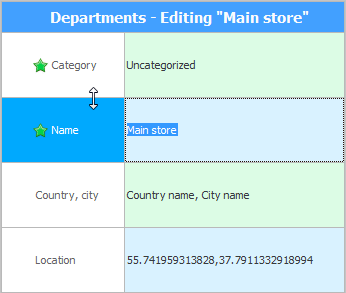
Bu, özellikle bazı tablolarda büyük bir monitör olsa bile hepsi sığmayan çok sayıda alan olduğunda kullanışlıdır. Ardından, daha fazla kompaktlık için tüm çizgiler daha dar yapılabilir.
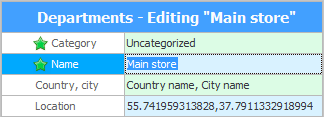
Şimdi içeren tabloyu açalım "birçok alan" ve ayrıca moda girin herhangi bir satırı düzenleme Tüm alanları konuya göre ayıran gruplar göreceksiniz. Bunu anlamak çok kolay. Çok büyük masalarda bile gezinmek kolaylaşır.
Nadiren kullanılan gruplar soldaki oka tıklanarak daraltılabilir.
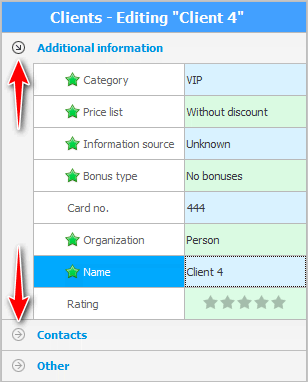
Farenin yardımıyla gruplar, veri içeren satırların yüksekliğinden farklı olacak ayrı bir yükseklik ayarlanabilir.
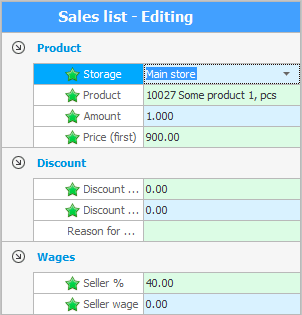
Alt modüller de "ayırmak" üst ana tablodan ayırıcı.
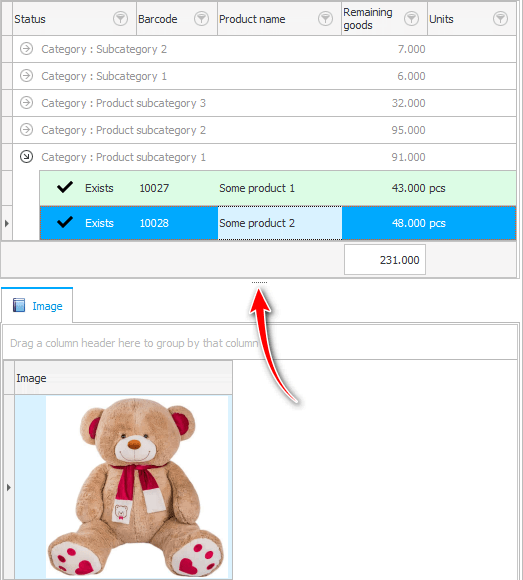
Pencerede ![]()
![]() denetim ayrıca bilgi panelini programda gerçekleştirilen eylemler listesinden ayıran bir ayırıcıya sahiptir. Bölücü, tek bir tıklama ile tamamen daraltılabilir veya genişletilebilir. Veya fare ile uzatabilirsiniz.
denetim ayrıca bilgi panelini programda gerçekleştirilen eylemler listesinden ayıran bir ayırıcıya sahiptir. Bölücü, tek bir tıklama ile tamamen daraltılabilir veya genişletilebilir. Veya fare ile uzatabilirsiniz.

Diğer faydalı konular için aşağıya bakın:
![]()
Evrensel Muhasebe Sistemi
2010 - 2024